u盘raw格式怎么恢复
- 来源: 金舟软件
- 作者:Kylin
- 时间:2025-03-06 18:05:40

比特数据恢复软件
-
官方正版
-
纯净安全
-
软件评分:
 AI摘要
AI摘要
当U盘突然变成RAW格式无法读取时,别慌张。本文解释了RAW格式的成因,如病毒攻击、文件系统损坏等,并提供了两种实用解决方案:使用数据恢复软件(如比特数据恢复软件)逐步恢复文件,或通过格式化修复U盘(注意先备份)。帮助用户轻松找回重要数据,避免损失,同时提醒定期备份以防万一。
摘要由平台通过智能技术生成随着科技的发展,我们的日常生活已经离不开电子设备。其中,U盘作为一种便携的数据存储工具,被广泛使用。然而,有时候我们会遇到这样的问题:U盘突然变成了RAW格式,导致无法读取和使用其中的数据。这时候,我们应该如何解决这个问题呢?
▶第一:了解什么是RAW格式
RAW格式是一种原始数据格式,通常用于存储未经过处理的图像或音频数据。在U盘中,如果一个文件系统被错误地标记为RAW格式,那么这个U盘将无法正常访问,里面的数据也会变得不可用。
▶第二:出现U盘RAW格式的原因
1. 病毒或恶意软件攻击:恶意软件可以侵入U盘并更改其文件系统,使其变为RAW,以便更好地控制和窃取数据。
2. 文件系统损坏:突然断电、硬件故障或软件错误等原因。
3. 格式化错误:在格式化U盘时选择了错误的文件系统或参数设置不正确。
4. 读取错误:电脑或U盘驱动程序出现问题导致读取错误。
5. 操作系统不支持:使用的操作系统不支持U盘的文件系统。
6. 物理损坏:外部冲击、磁场干扰或自然灾害等原因引起。
7. 未经授权的访问:未经授权访问了U盘。
8. 文件权限问题:Windows操作系统上使用了错误的文件权限设置。
9. 内部存储器问题:存储器故障或固件损坏。
10. 其他未知原因:除了上述列举的原因外,还可能有其他未知因素。

▶第三:如何恢复U盘的数据
这里有两种主要的方法:使用数据恢复软件和使用格式化。
方法一:使用数据恢复软件
现在市面上有很多专门用于从RAW格式U盘中恢复数据的软件,例如比特数据恢复软件、金舟数据恢复软件。这些软件可以扫描和还原各种文件类型,包括U盘变RAW格式后的文件数据。
→具体操作步骤如下:
步骤1:U盘插入电脑,运行电脑安装的比特数据恢复软件,点击【深度恢复】。
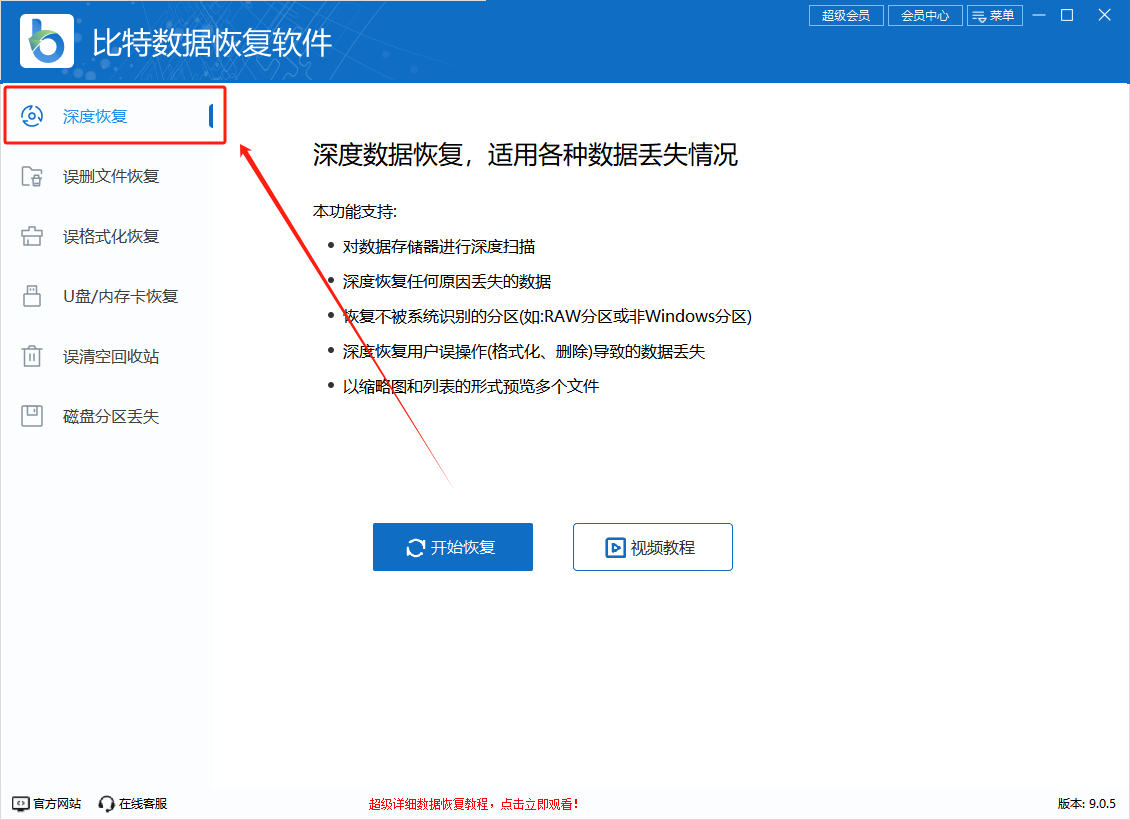
步骤2:选择相应的磁盘符号,点击【扫描】进入下一步。
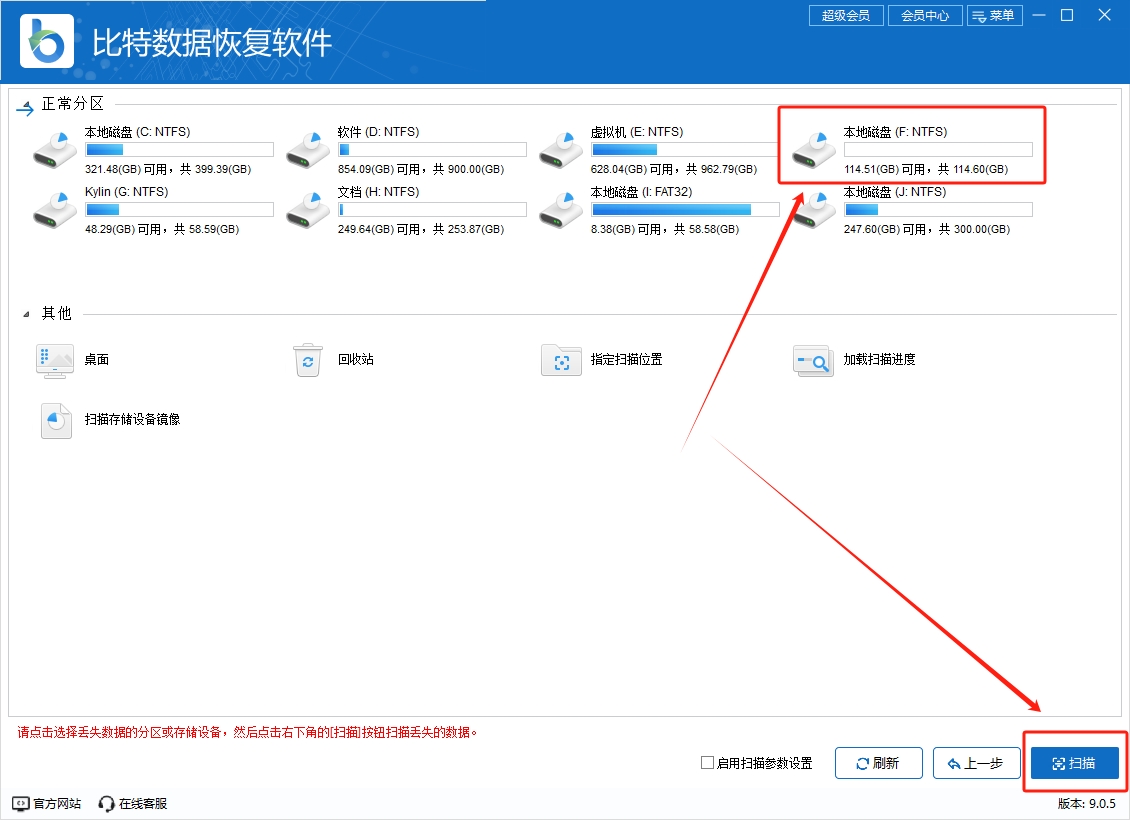
步骤3:扫描文件的过程中留意自己需要恢复的重要文件,勾选文件可以在右侧预览区进行文件预览。
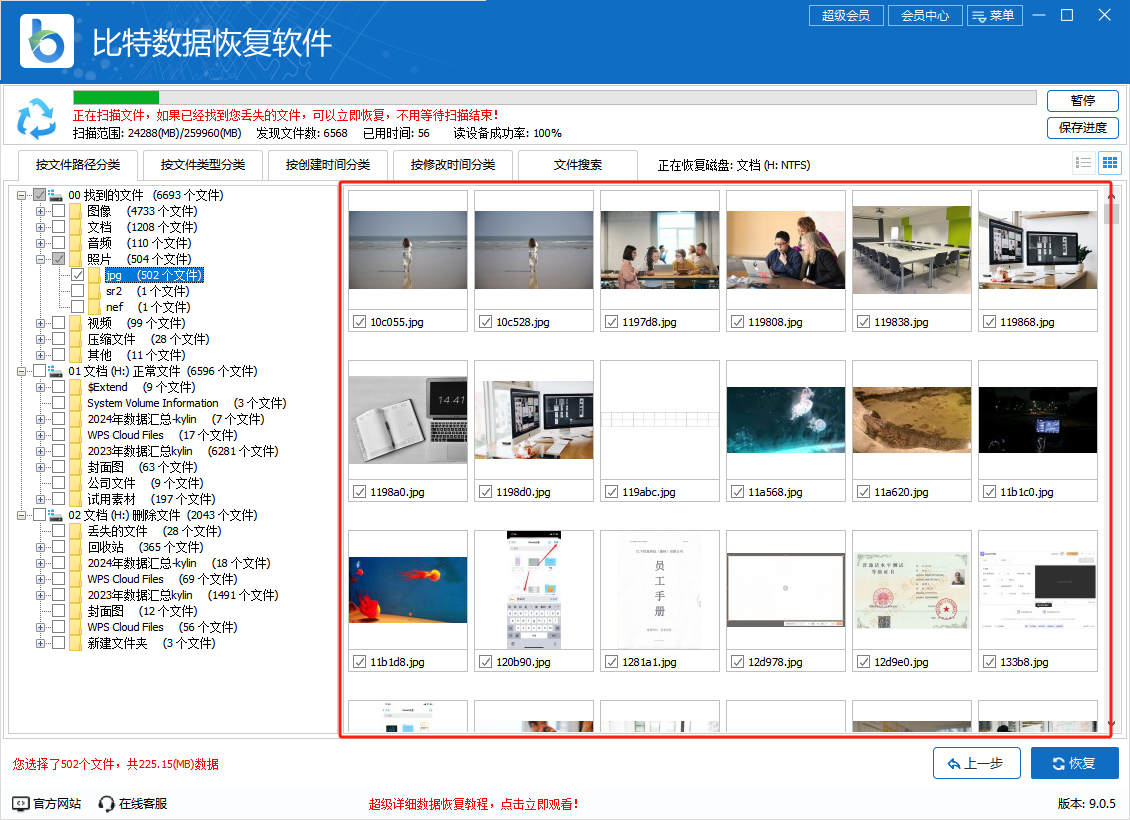
步骤4:选择好文件之后,点击【恢复】。
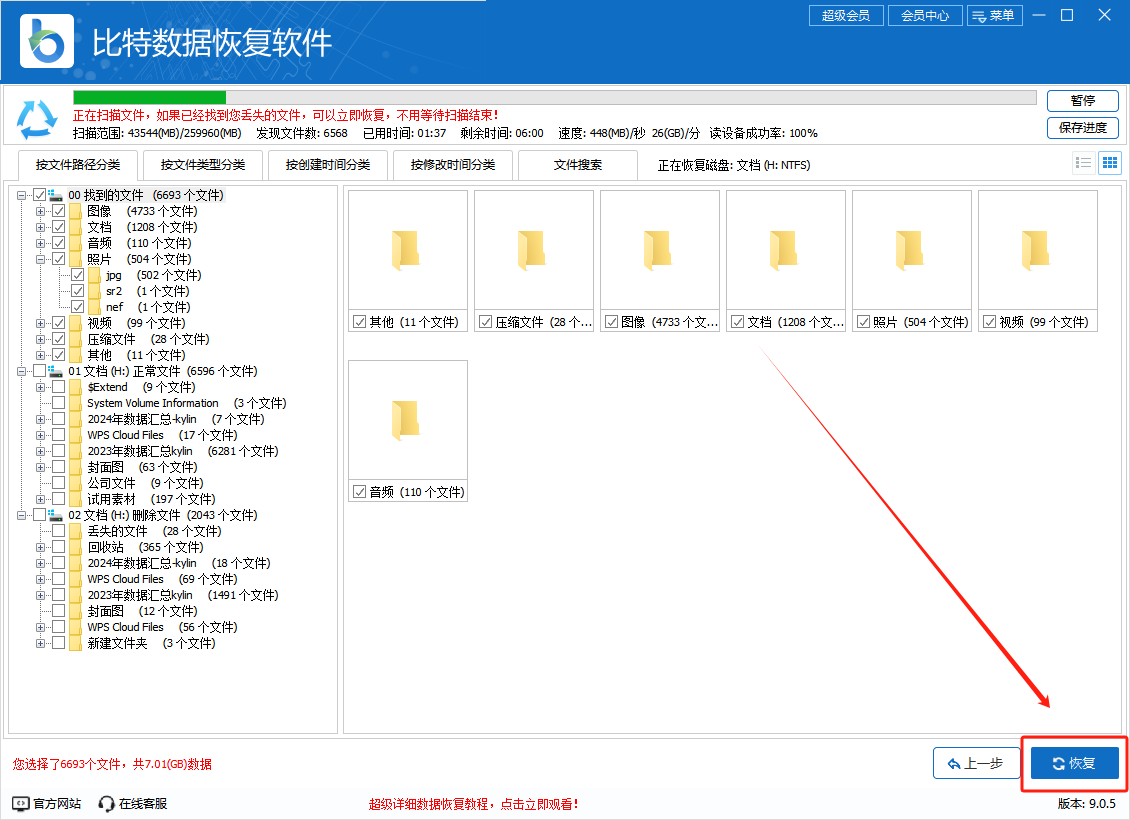
步骤5:选择文件恢复保存的路径,建议选择电脑空间比较充足的磁盘进行文件恢复保存,点击【确定】。
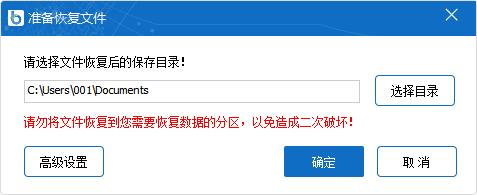
步骤6:数据恢复完成之后,弹出提示窗口就代表数据恢复完成,可以点击【前往恢复文件夹】进行查看。

文件恢复效果如下:
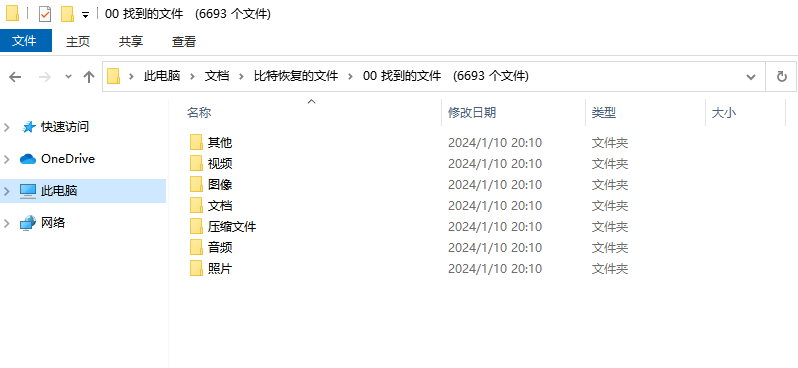
方法二:格式化U盘
虽然格式化会清除U盘中的数据,但有时将U盘重新格式化为NTFS或FAT32文件系统可以修复RAW格式的问题。但请注意,在格式化之前请确保已经备份了U盘中重要的数据,因为格式化将永久删除所有数据。
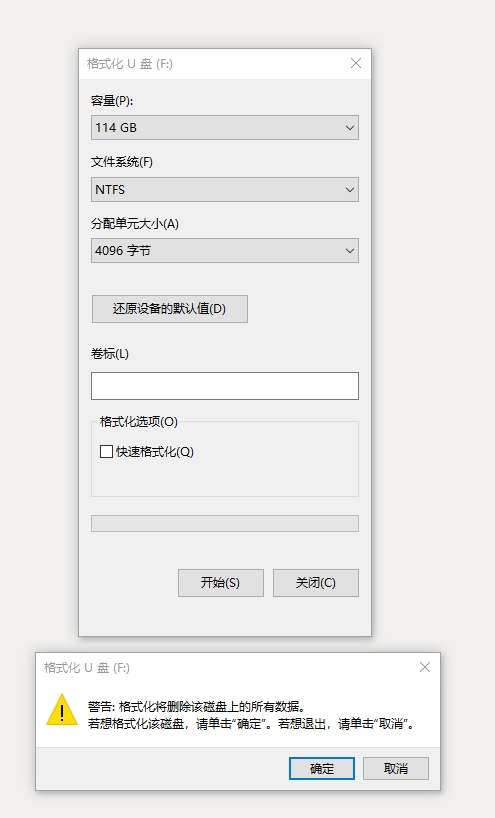
以上就是解决U盘变为RAW格式问题的方法。在遇到类似问题时,可以根据自己的实际情况选择适合的方法进行操作。同时,为了预防类似问题的发生,我们应养成定期备份重要数据的习惯,避免因数据丢失而造成不必要的损失。
往期好文:
温馨提示:本文由金舟软件网站编辑出品转载请注明出处,违者必究(部分内容来源于网络,经作者整理后发布,如有侵权,请立刻联系我们处理)
 已复制链接~
已复制链接~







































































































































